Applikations-Recovery mit Remote-Backups
 Änderungen vorschlagen
Änderungen vorschlagen


Mit Astra können Sie ein vollständiges und applikationskonsistentes Backup erstellen, mit dem Ihre Applikation ihre Daten auf einem anderen Kubernetes-Cluster wiederherstellen kann, der in einem On-Premises-Datacenter oder in einer Public Cloud ausgeführt wird.
Um die erfolgreiche Wiederherstellung von Applikationen zu validieren, simulieren Sie einen lokalen Ausfall einer Applikation, die im FlexPod System ausgeführt wird, und stellen Sie die Applikation mithilfe eines Remote-Backups in einem K8s Cluster in der Cloud wieder her.
Die Beispielanwendung ist eine Anwendung der Preisliste, die MySQL für die Datenbank verwendet. Zur Automatisierung der Implementierung verwendeten wir das "Argo-CD" Werkzeug. Argo CD ist ein deklaratives GitOps, Continuous Delivery Tool für Kubernetes.
-
Melden Sie sich beim lokalen OpenShift-Cluster an, und erstellen Sie ein neues Projekt mit dem Namen
argocd.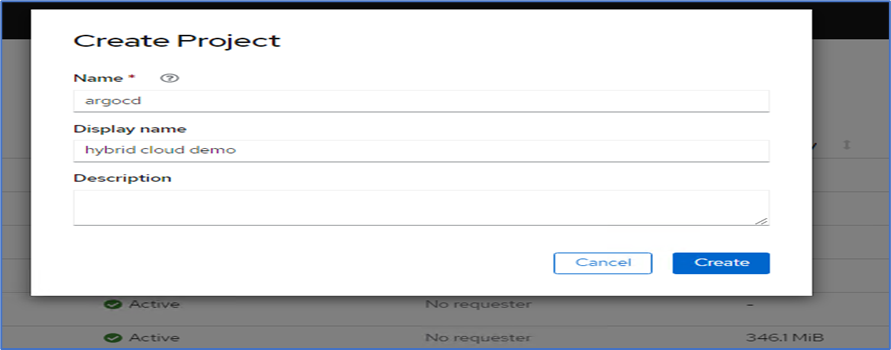
-
Suchen Sie im OperatorHub nach
argocdUnd wählen Sie Argo CD Operator.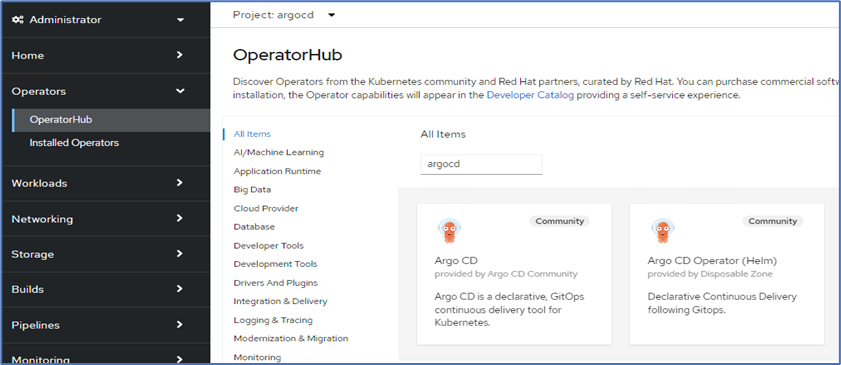
-
Installieren Sie den Operator in das
argocdNamespace.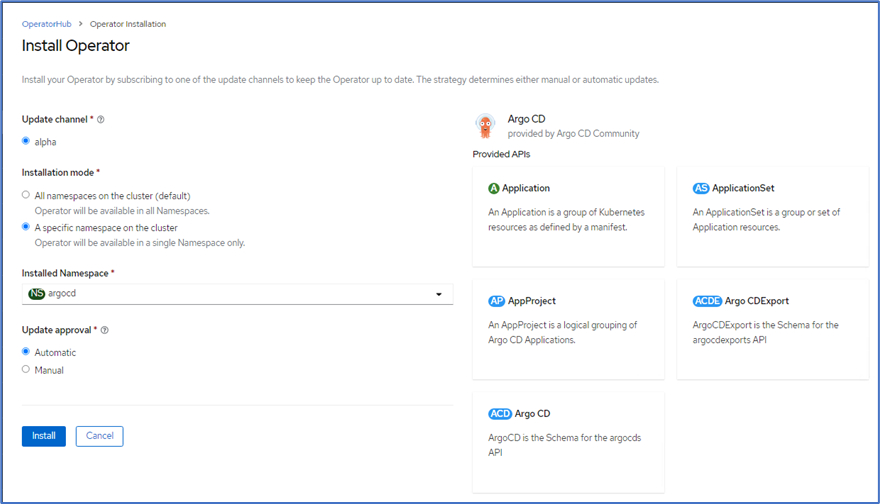
-
Gehen Sie zum Operator und klicken Sie auf ArgoCD erstellen.
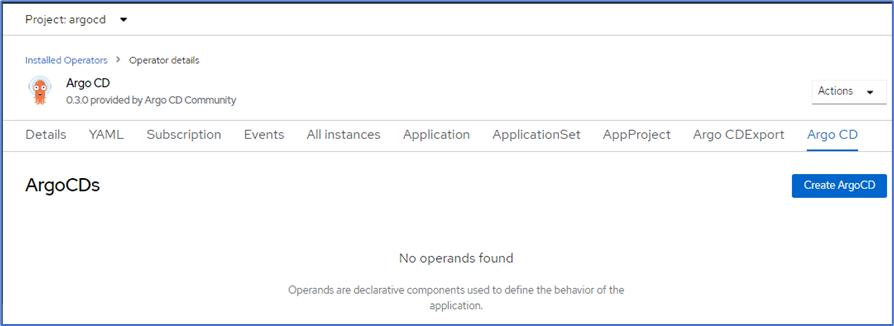
-
So stellen Sie die Argo-CD-Instanz im bereit
argocdGeben Sie einen Namen ein, und klicken Sie auf Erstellen.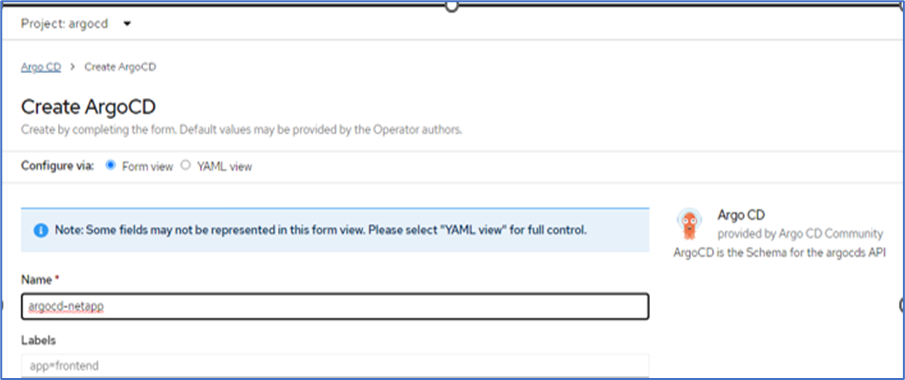
-
Um sich bei Argo CD anzumelden, ist der Standardbenutzer admin und das Passwort befindet sich in einer geheimen Datei mit dem Namen
argocd-netapp-cluster.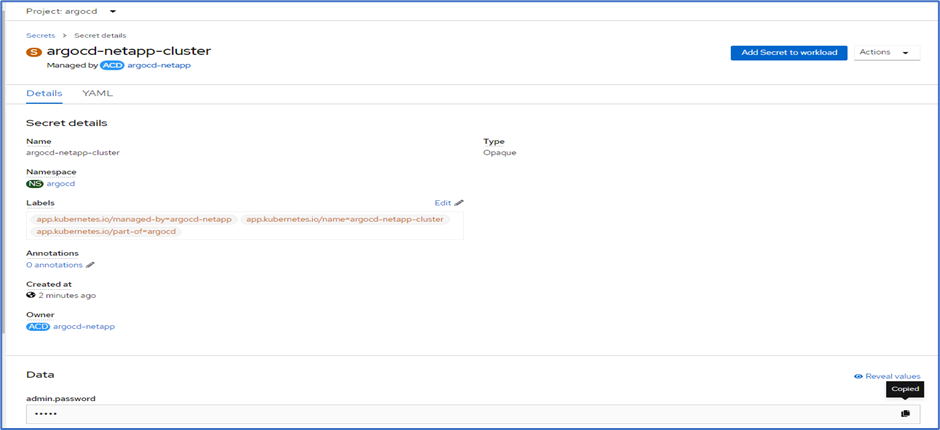
-
Wählen Sie im Seitenmenü Routen > Standort aus, und klicken Sie auf die URL für das
argocdRouten. Geben Sie den Benutzernamen und das Kennwort ein.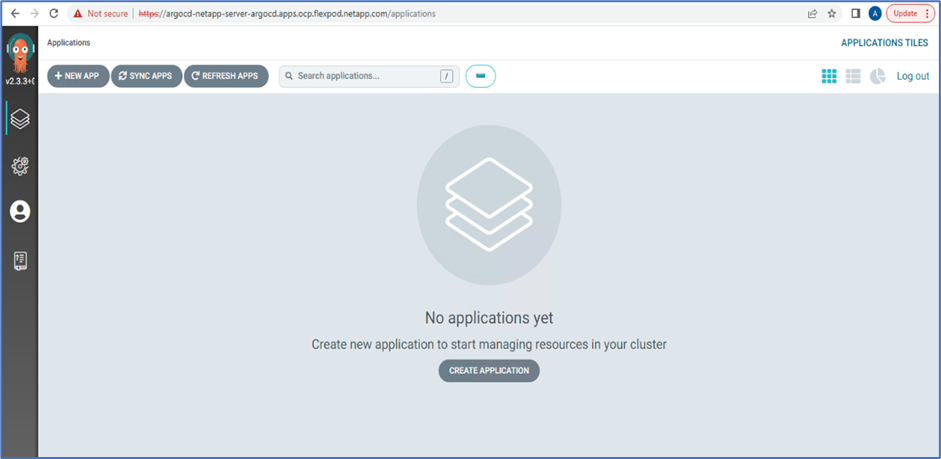
-
Fügen Sie den lokalen OpenShift-Cluster über die CLI zur Argo-CD hinzu.
####Login to Argo CD#### abhinav3@abhinav-ansible$ argocd-linux-amd64 login argocd-netapp-server-argocd.apps.ocp.flexpod.netapp.com --insecure Username: admin Password: 'admin:login' logged in successfully Context'argocd-netapp-server-argocd.apps.ocp.flexpod.netapp.com' updated ####List the On-Premises OpenShift cluster#### abhinav3@abhinav-ansible$ argocd-linux-amd64 cluster add ERRO[0000] Choose a context name from: CURRENT NAME CLUSTER SERVER * default/api-ocp-flexpod-netapp-com:6443/abhinav3 api-ocp-flexpod-netapp-com:6443 https://api.ocp.flexpod.netapp.com:6443 default/api-ocp1-flexpod-netapp-com:6443/abhinav3 api-ocp1-flexpod-netapp-com:6443 https://api.ocp1.flexpod.netapp.com:6443 ####Add On-Premises OpenShift cluster### abhinav3@abhinav-ansible$ argocd-linux-amd64 cluster add default/api-ocp1-flexpod-netapp-com:6443/abhinav3 WARNING: This will create a service account `argocd-manager` on the cluster referenced by context `default/api-ocp1-flexpod-netapp-com:6443/abhinav3` with full cluster level admin privileges. Do you want to continue [y/N]? y INFO[0002] ServiceAccount "argocd-manager" already exists in namespace "kube-system" INFO[0002] ClusterRole "argocd-manager-role" updated INFO[0002] ClusterRoleBinding "argocd-manager-role-binding" updated Cluster 'https://api.ocp1.flexpod.netapp.com:6443' added -
Klicken Sie in der ArgoCD-Benutzeroberfläche AUF DIE NEUE APP, und geben Sie die Details zum App-Namen und Code-Repository ein.
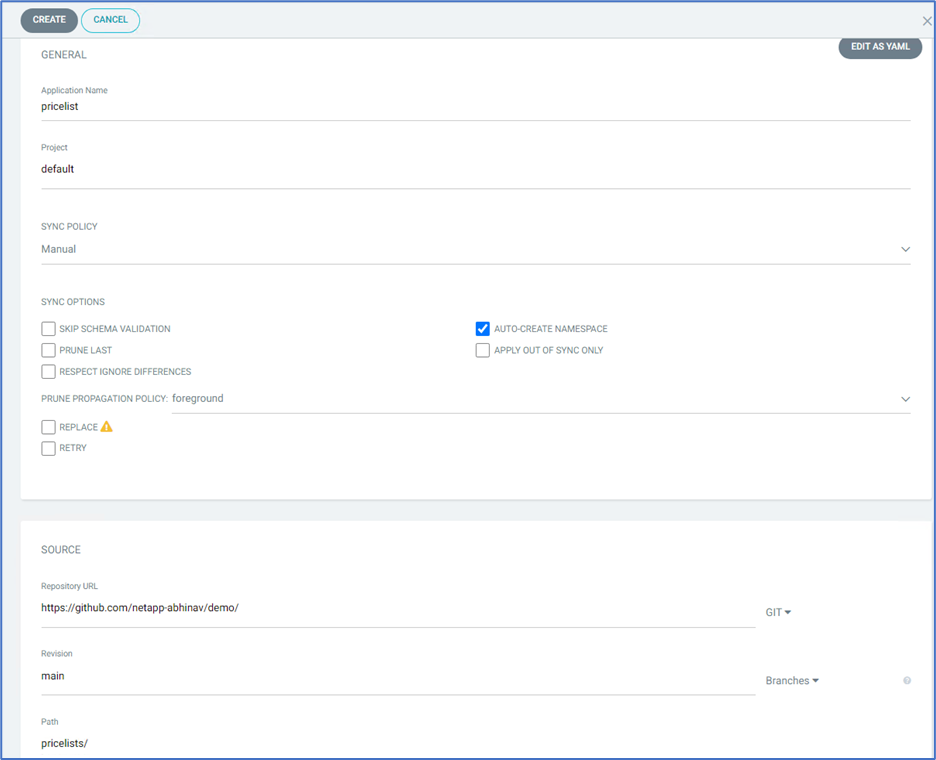
-
Geben Sie den OpenShift-Cluster ein, in dem die App zusammen mit dem Namespace bereitgestellt wird.
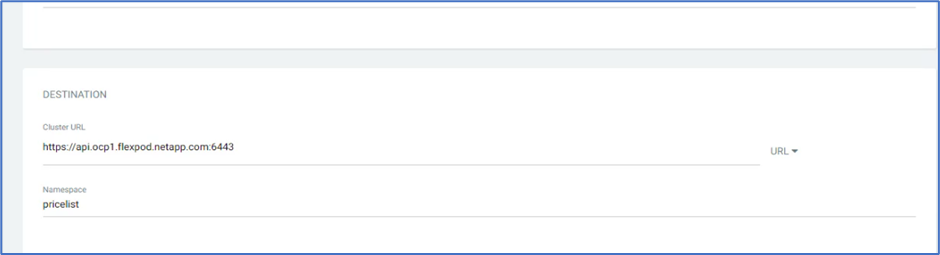
-
Klicken SIE ZUM Bereitstellen der App auf dem lokalen OpenShift-Cluster auf „SYNC“.
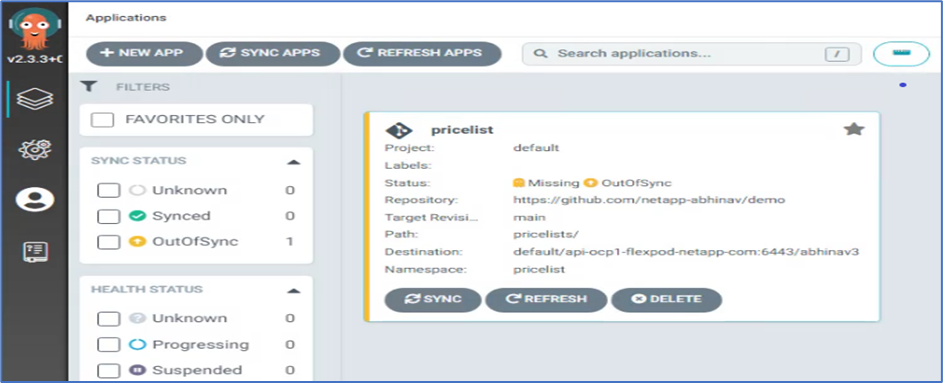
-
Wechseln Sie in der Konsole der OpenShift Container Platform zur Project Pricliste, und überprüfen Sie unter Storage den Namen und die Größe des PVC.
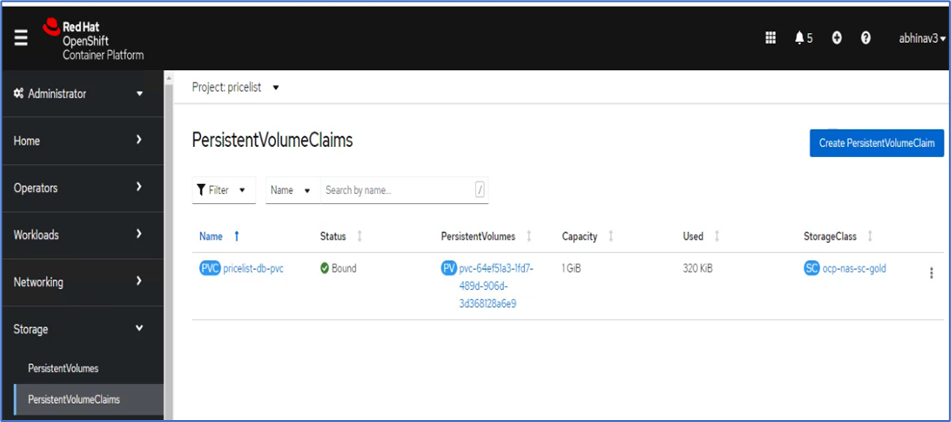
-
Melden Sie sich bei System Manager an und überprüfen Sie die PVC.
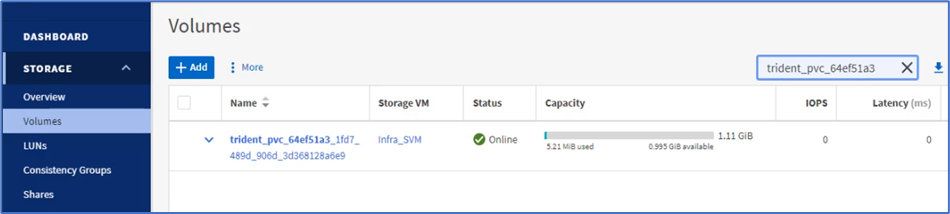
-
Wählen Sie nach dem Ausführen der Pods im Seitenmenü Netzwerk > Routen aus, und klicken Sie unter Speicherort auf die URL.
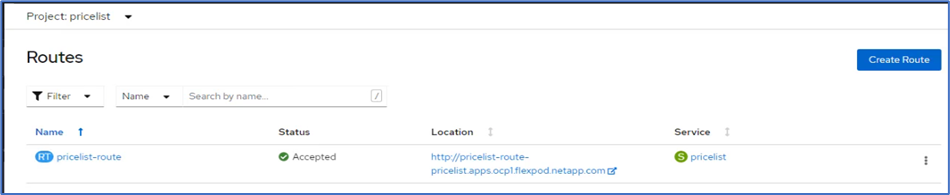
-
Die Homepage der Preisliste wird angezeigt.
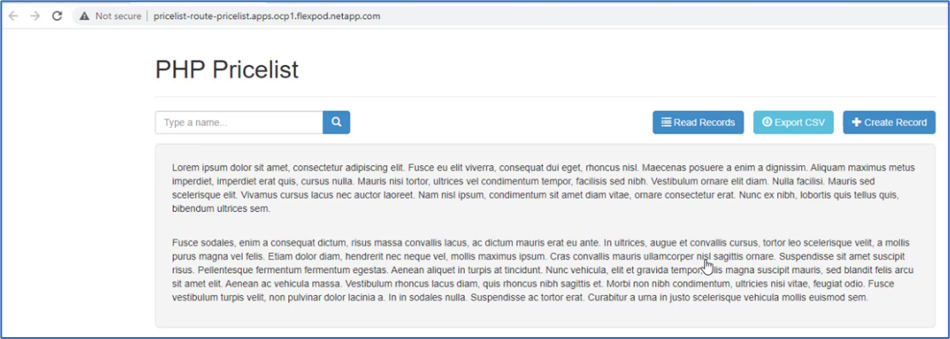
-
Erstellen Sie ein paar Datensätze auf der Webseite.
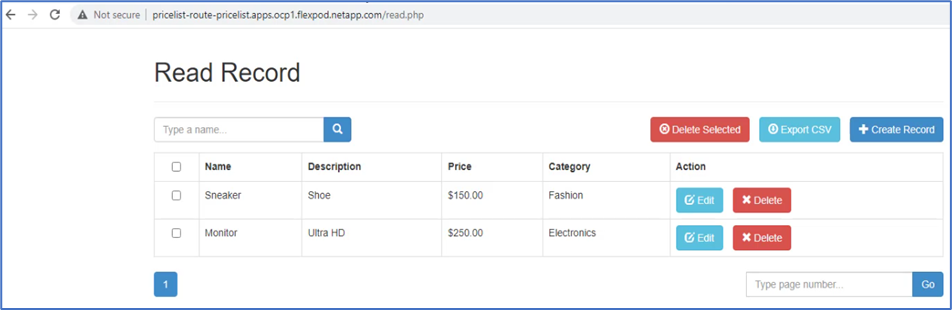
-
Die App wird im Astra Control Center entdeckt. Um die App zu verwalten, gehen Sie zu Anwendungen > entdeckt, wählen Sie die App Preisliste aus, und klicken Sie unter Aktionen auf Anwendungen verwalten.
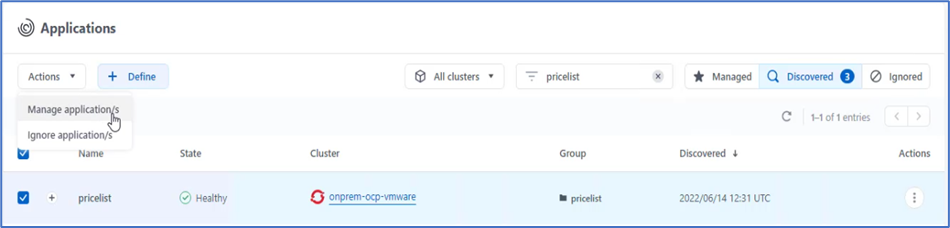
-
Klicken Sie auf die Preisliste-App und wählen Sie Datenschutz aus. Zu diesem Zeitpunkt sollten keine Snapshots oder Backups vorhanden sein. Klicken Sie auf Snapshot erstellen, um einen On-Demand-Snapshot zu erstellen.
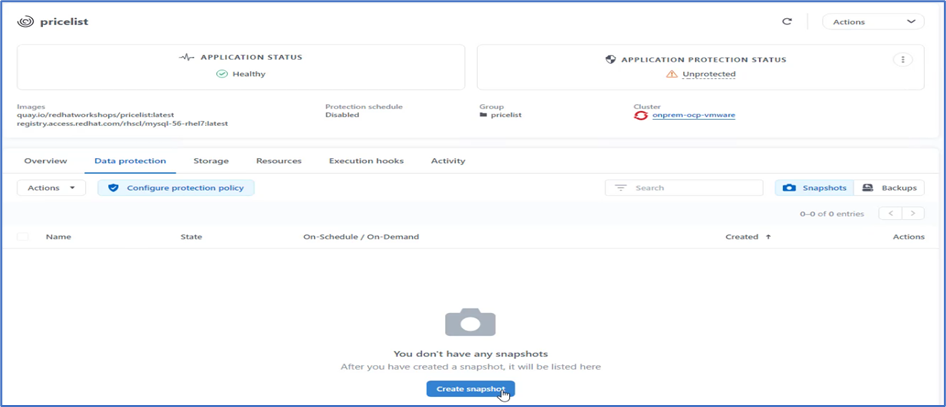
Das NetApp Astra Control Center unterstützt sowohl On-Demand als auch geplante Snapshots und Backups. -
Nachdem der Snapshot erstellt wurde und der Status sich in einem ordnungsgemäßen Zustand befindet, erstellen Sie mithilfe dieses Snapshots eine Remote-Sicherung. Dieses Backup wird im S3-Bucket gespeichert.
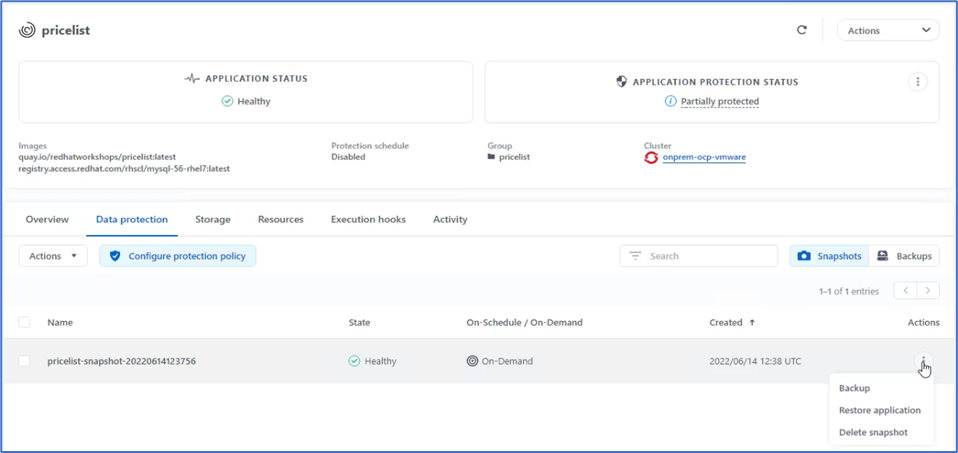
-
Wählen Sie den AWS S3-Bucket aus und initiieren Sie den Backup-Vorgang.
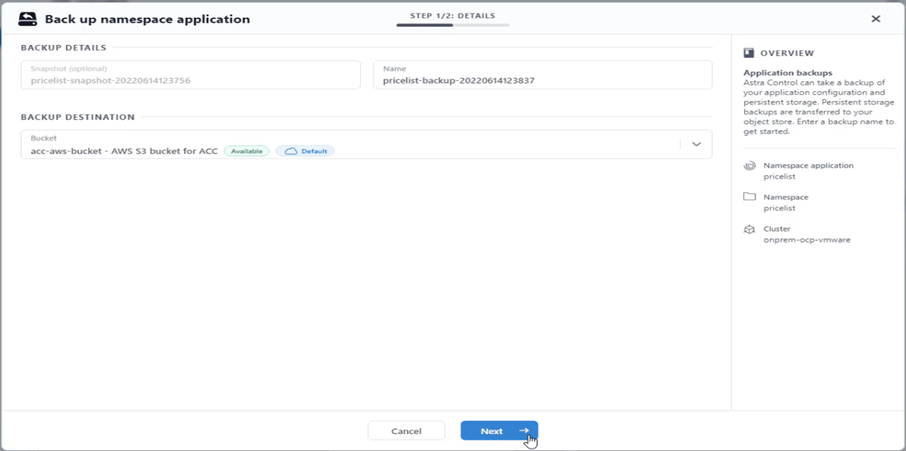
-
Der Backup-Vorgang sollte einen Ordner mit mehreren Objekten im AWS S3-Bucket erstellen.
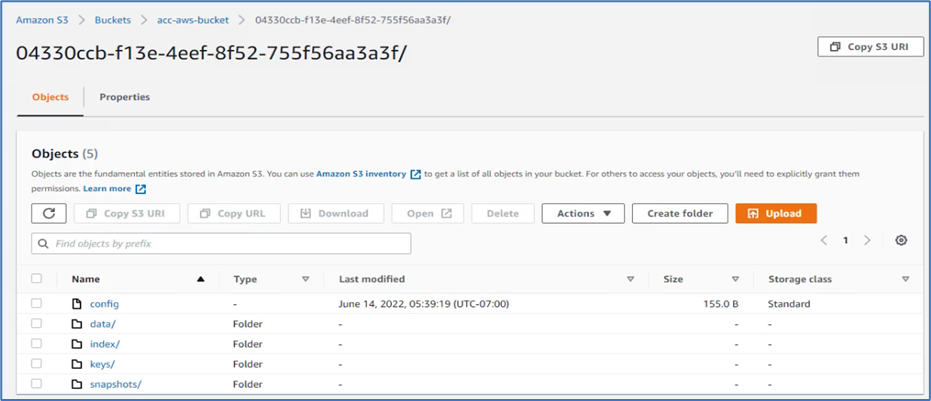
-
Nach Abschluss des Remote Backups simulieren Sie eine Katastrophe im lokalen Datacenter, indem Sie die Storage Virtual Machine (SVM) stoppen, die das zugrunde liegende Volume für das PV hostet.
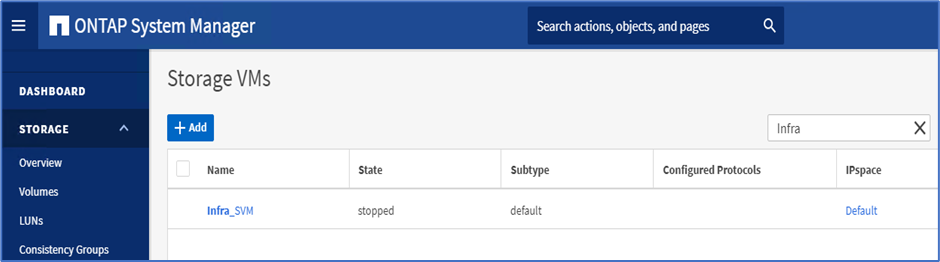
-
Aktualisieren Sie die Website, um den Ausfall zu bestätigen. Die Webseite ist nicht verfügbar.
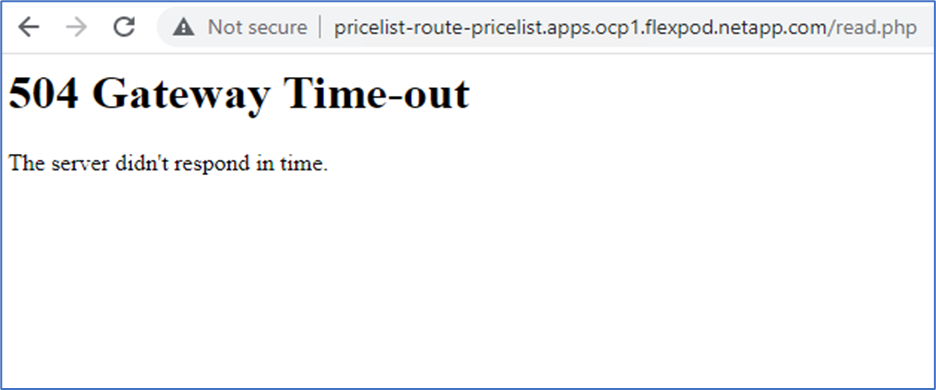
Wie erwartet, ist die Website ausgefallen, so lassen Sie uns schnell die App vom Remote-Backup wiederherstellen, indem Sie Astra auf den OpenShift-Cluster in AWS ausführen.
-
Klicken Sie im Astra Control Center auf die Preisliste und wählen Sie Datensicherheit > Backups. Wählen Sie das Backup aus, und klicken Sie unter Aktion auf Anwendung wiederherstellen.
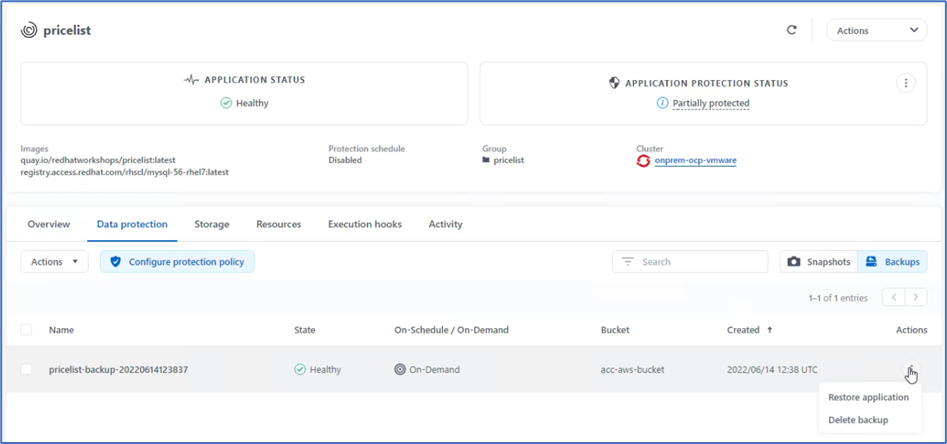
-
Wählen Sie
ocp-awsAls Ziel-Cluster und geben Sie dem Namespace einen Namen. Klicken Sie auf das On-Demand-Backup, Next und dann auf Restore.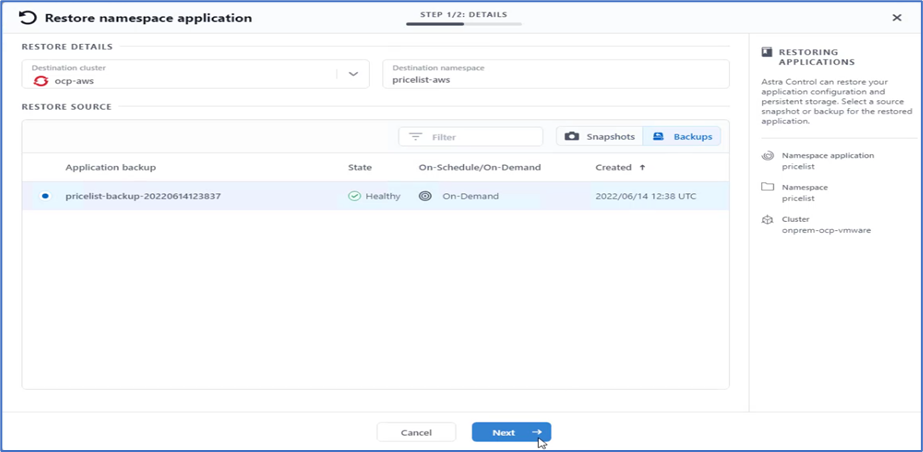
-
Eine neue App mit dem Namen
pricelist-appWird auf dem OpenShift-Cluster in AWS beschrieben.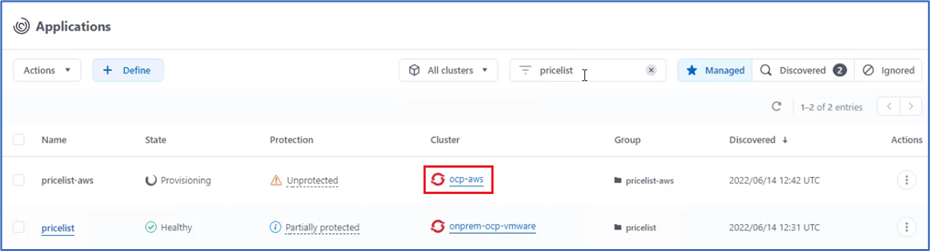
-
Überprüfen Sie das gleiche in der OpenShift Webkonsole.
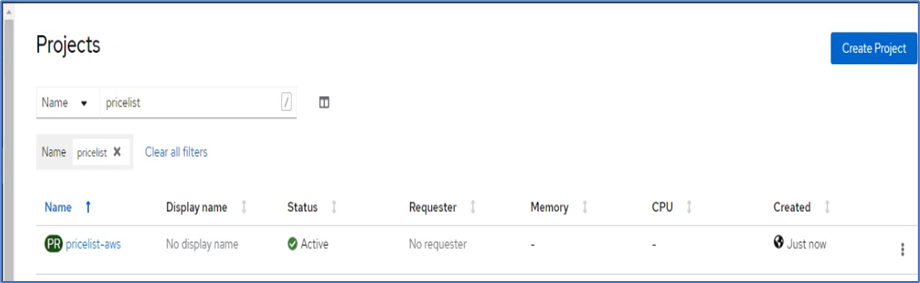
-
Nach allen Stativen unter dem
pricelist-awsProjekt läuft, gehen Sie zu Routen und klicken Sie auf die URL, um die Webseite zu starten.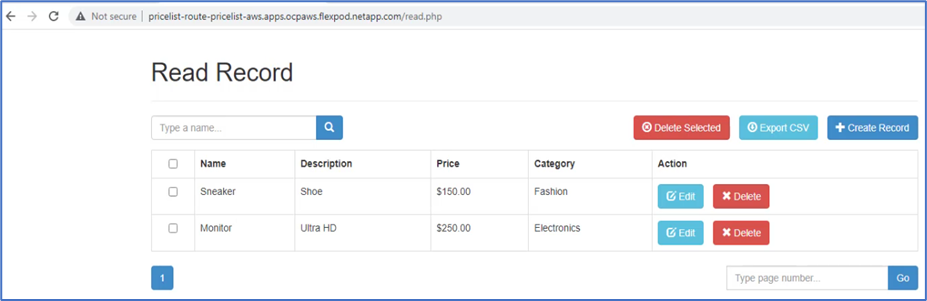
Dieser Prozess bestätigt, dass die Anwendung der Preisliste erfolgreich wiederhergestellt wurde und dass die Datenintegrität auf dem OpenShift-Cluster, das nahtlos auf AWS ausgeführt wird, mit Hilfe des Astra Control Center sichergestellt ist.
Datensicherung mit Snapshot Kopien und Applikationsmobilität für DevTest
Dieser Anwendungsfall besteht aus zwei Teilen, wie in den folgenden Abschnitten beschrieben.
Teil 1
Mit Astra Control Center können Sie applikationsgerechte Snapshots für die lokale Datensicherung erstellen. Wenn Sie Ihre Daten versehentlich löschen oder beschädigt haben, können Sie Ihre Anwendungen und zugehörigen Daten mithilfe eines zuvor aufgenommenen Snapshots in einen bekannten fehlerfreien Zustand zurücksetzen.
In diesem Szenario implementiert ein Entwicklungs- und Testteam (DevTest) eine Beispielanwendung mit Stateful (Blog-Site), die eine Ghost Blog-Anwendung ist, einige Inhalte hinzufügt und die App auf die neueste verfügbare Version aktualisiert. Die Ghost-Anwendung verwendet SQLite für die Datenbank. Vor dem Upgrade der Applikation wird ein Snapshot (On-Demand) mit Astra Control Center zur Datensicherung erstellt. Die detaillierten Schritte lauten wie folgt:
-
Stellen Sie die Beispiel-Blogging-App bereit und synchronisieren Sie sie von ArgoCD.
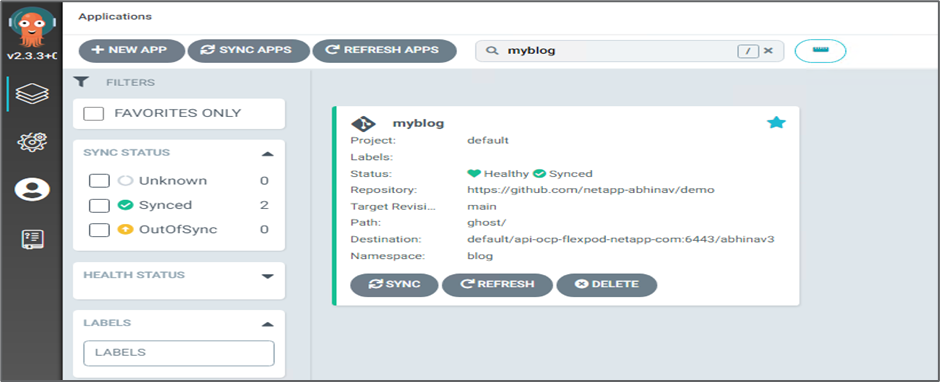
-
Melden Sie sich beim ersten OpenShift-Cluster an, gehen Sie zu Projekt, und geben Sie in der Suchleiste den Blog ein.
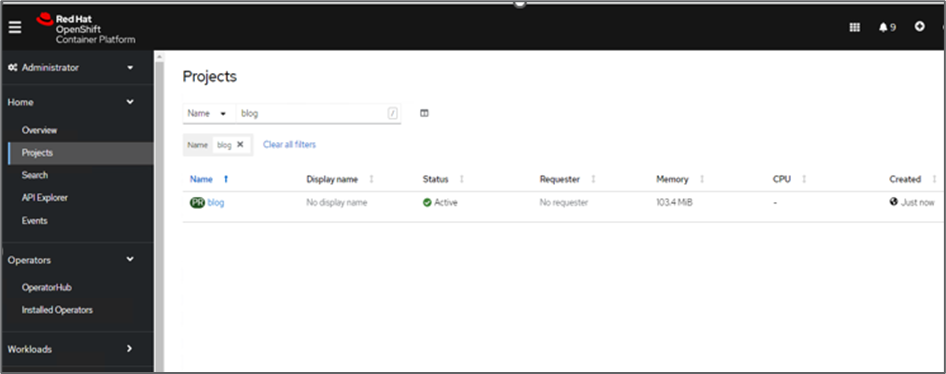
-
Wählen Sie im seitlichen Menü die Option Netzwerk > Routen, und klicken Sie auf die URL.
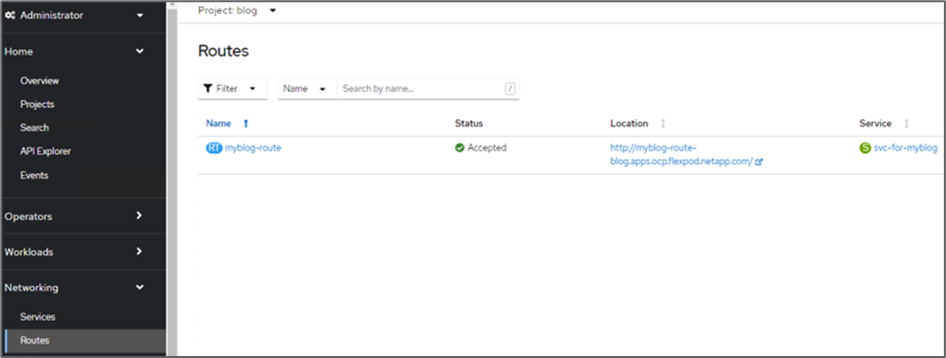
-
Die Blog-Startseite wird angezeigt. Fügen Sie einige Inhalte zur Blog-Site hinzu und veröffentlichen Sie sie.
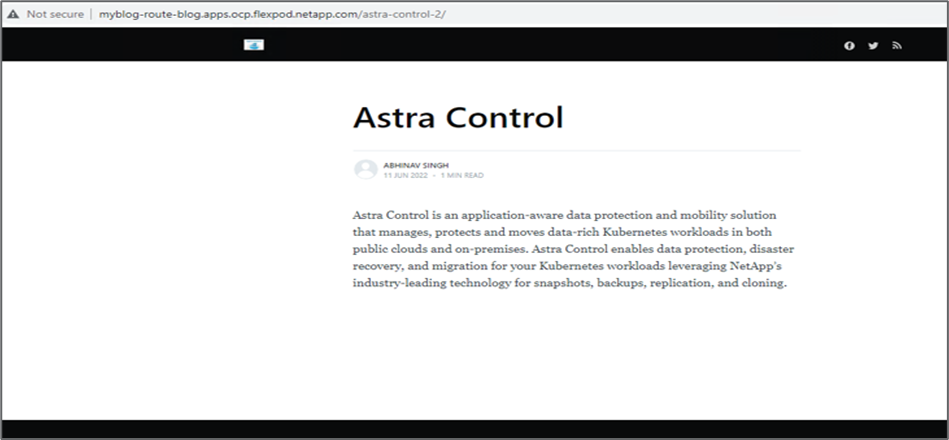
-
Gehen Sie zum Astra Control Center. Managen Sie zuerst die Applikation über die Registerkarte „entdeckt“ und erstellen Sie dann eine Snapshot Kopie.
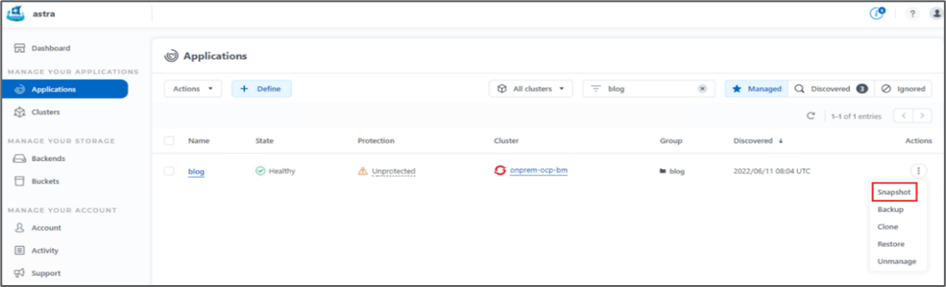
Sie können auch Ihre Applikationen schützen, indem Sie Snapshots, Backups oder beides nach einem definierten Zeitplan erstellen. Weitere Informationen finden Sie unter "Sichern von Applikationen durch Snapshots und Backups". -
Nachdem der On-Demand-Snapshot erfolgreich erstellt wurde, aktualisieren Sie die App auf die neueste Version. Die aktuelle Bildversion ist
ghost: 3.6-alpineUnd die Zielversion lautetghost:latest. Um die App zu aktualisieren, nehmen Sie die Änderungen direkt am Git-Repository vor und synchronisieren Sie sie auf Argo-CD.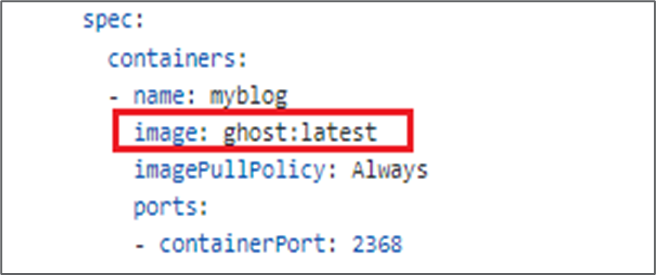
-
Sie können sehen, dass das direkte Upgrade auf die neueste Version nicht unterstützt wird, weil die Blog-Site herunter ist und die gesamte Anwendung beschädigt wird.
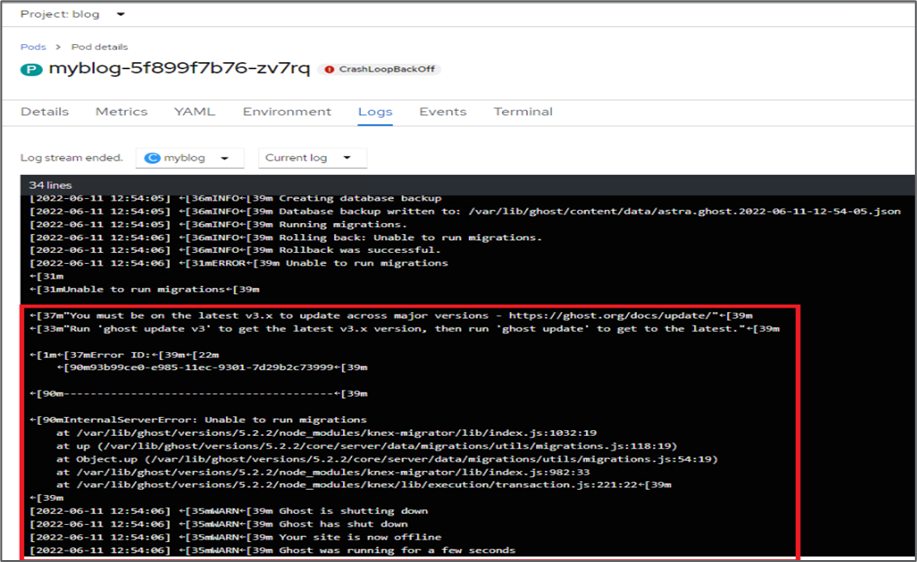
-
Aktualisieren Sie die URL, um die Nichtverfügbarkeit der Blog-Site zu bestätigen.
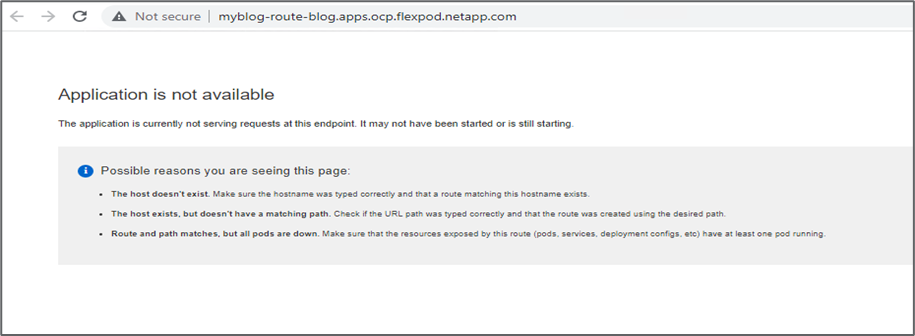
-
Die Anwendung aus dem Snapshot wiederherstellen.
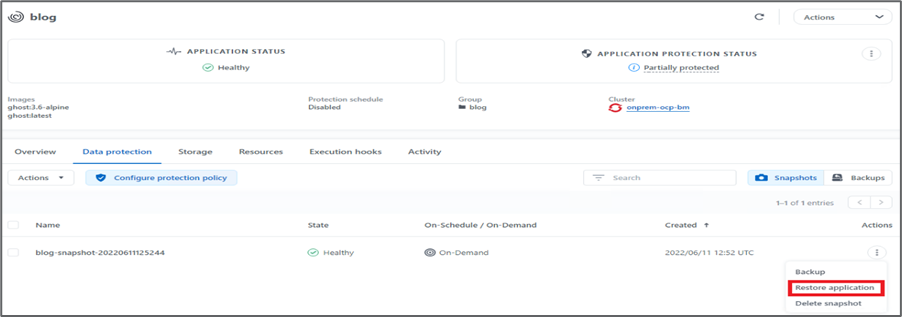
-
Die App wird auf demselben OpenShift-Cluster wiederhergestellt.
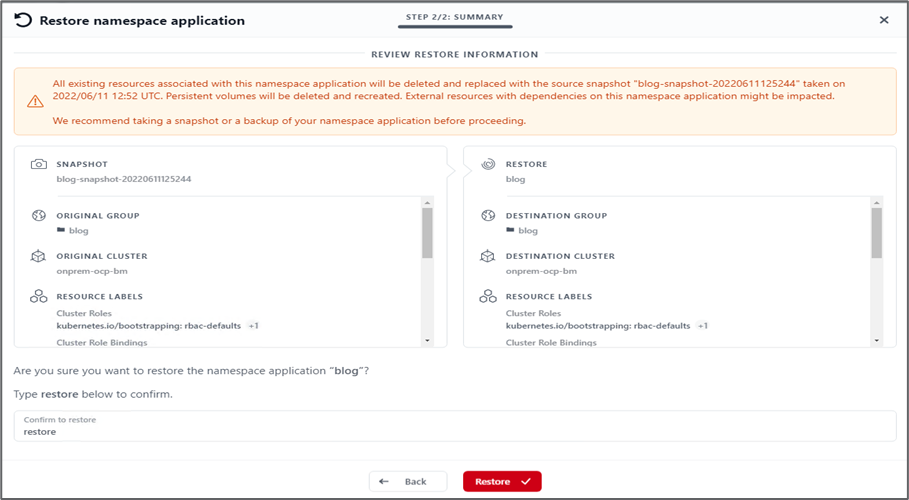
-
Die App-Wiederherstellung wird sofort gestartet.
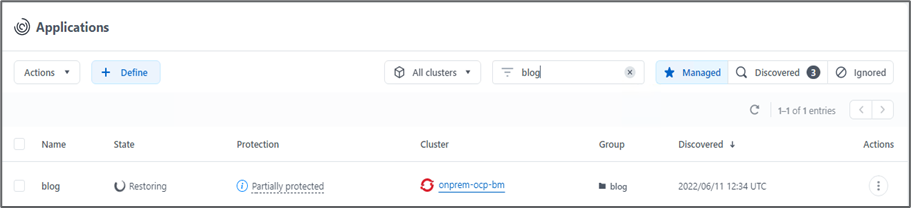
-
In wenigen Minuten wird die App vom verfügbaren Snapshot erfolgreich wiederhergestellt.
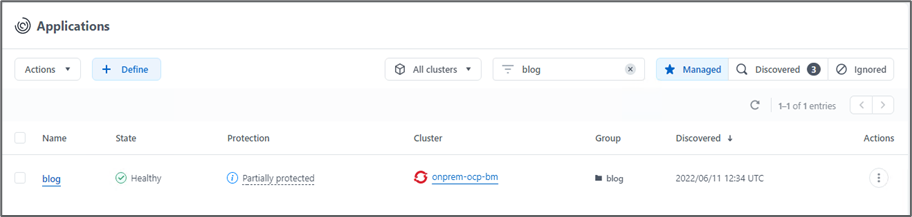
-
Um zu sehen, ob die Webseite verfügbar ist, aktualisieren Sie die URL.
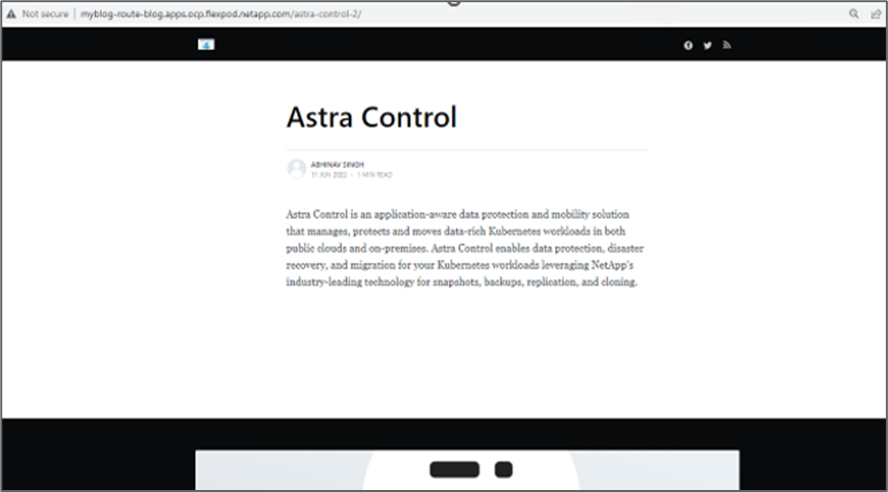
Mithilfe des Astra Control Center kann ein DevTest-Team mithilfe des Snapshots eine Blog-Site-App und die damit verbundenen Daten erfolgreich wiederherstellen.
Teil 2
Mit Astra Control Center können Sie eine ganze Applikation zusammen mit den zugehörigen Daten von einem Kubernetes Cluster zu einem anderen verschieben, unabhängig davon, wo sich die Cluster befinden (lokal oder in der Cloud).
-
Das DevTest-Team aktualisiert zunächst die App auf die unterstützte Version (
ghost-4.6-alpine) Vor dem Upgrade auf die endgültige Version (ghost-latest) Um die Produktion bereit zu machen. Anschließend wird ein Upgrade der App veröffentlicht, die in den OpenShift-Cluster in der Produktion geklont wird, der auf einem anderen FlexPod-System ausgeführt wird. -
An diesem Punkt wird die Applikation auf die neueste Version aktualisiert und kann im Produktions-Cluster geklont werden.
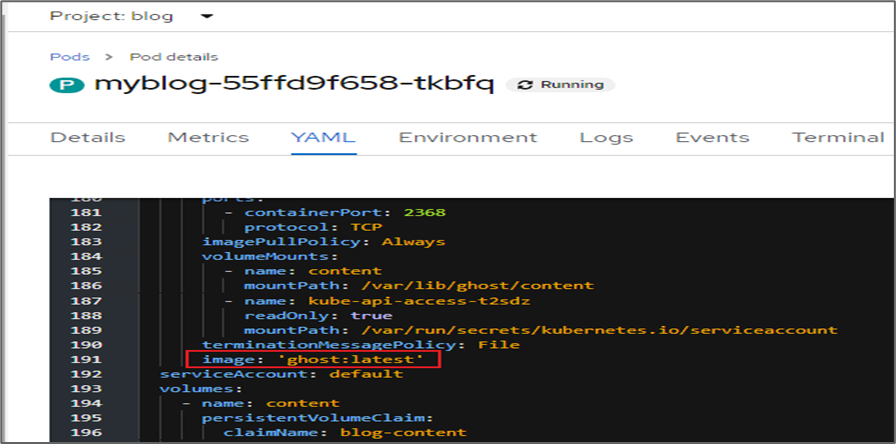
-
Um das neue Thema zu überprüfen, aktualisieren Sie die Blog-Site.
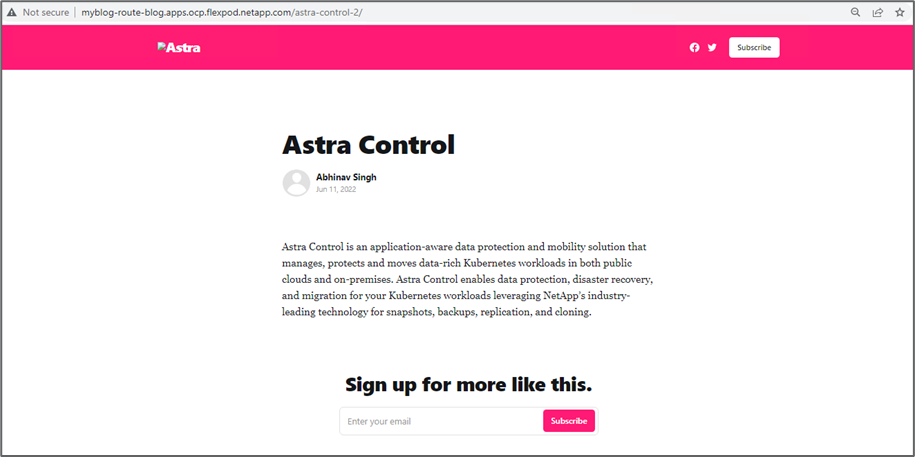
-
Vom Astra Control Center können Sie die App auf den anderen OpenShift-Cluster in der Produktion klonen, der auf VMware vSphere ausgeführt wird.
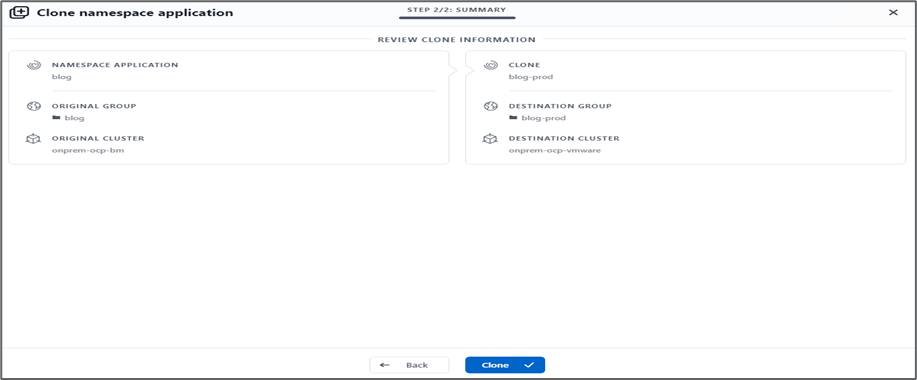
Im OpenShift-Cluster in der Produktion wird nun ein neuer Applikationsklon bereitgestellt.
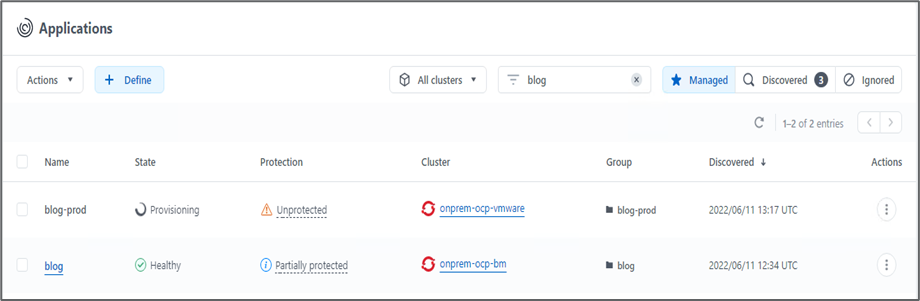
-
Melden Sie sich im Cluster Production OpenShift an und suchen Sie den Projektblog.
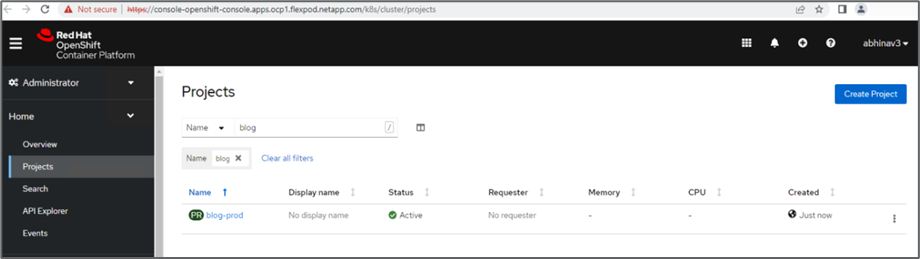
-
Wählen Sie im seitlichen Menü die Option Netzwerk > Routen, und klicken Sie auf die URL unter Ort. Es wird dieselbe Homepage mit dem Inhalt angezeigt.
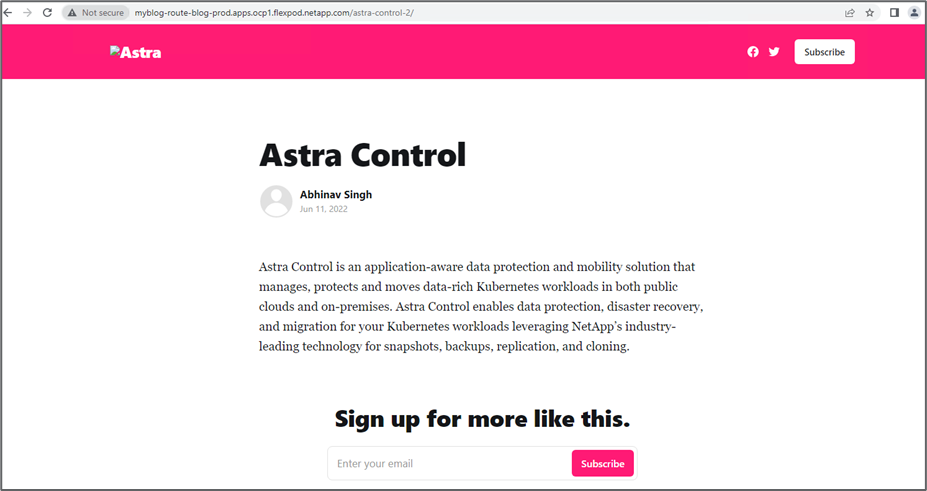
Damit ist die Validierung der Astra Control Center-Lösung abgeschlossen. Unabhängig von der Position des Kubernetes Clusters können Sie nun eine gesamte Applikation mit ihren Daten von einem Kubernetes Cluster zu einem anderen klonen.



